Tabloya naverokê
Vê hînkirina kurt dê fêrî we bike ka meriv çawa di Excel 2010, Excel 2013, Excel 2016, û Excel 2019 de tabloya Pêşdebir bistîne.
Hûn dixwazin xwe bigihînin yek ji taybetmendiyên pêşkeftî yên Excel lê di gava yekem de asê mane: Tabloya Pêşdebir ku ew hemî li ser diaxivin li ku ye? Mizgîn ev e ku tabloya Pêşdebir di her guhertoya Excel 2007-ê heya 365-an de heye, her çend ew ji hêla xwerû ve nehatiye çalak kirin. Ev gotar nîşan dide ku meriv wê çawa zû çalak bike.
Tabela Pêşdebirê Excel
Tabela Pêşdebir ji ribbona Excel re pêvekek kêrhatî ye ku dihêle hûn xwe bigihînin hin taybetmendiyên pêşkeftî. wek:
- Makro - Bi edîtorê Visual Basic makroyên nû binivîsin û makroyên ku we berê nivîsandibûn an tomar kiribûn bimeşînin.
- Pêvek - Pêvekên xwe yên Excel û pêvekên COM birêve bibin.
- Kontrol - Kontrolên ActiveX û Form têxin nav pelên xebatê.
- XML - Fermanên XML bikar bînin, pelên daneya XML derxînin, nexşeyên XML birêve bibin, hwd.
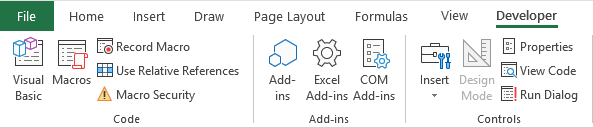
Pir caran, tabloya Pêşdebir ji bo nivîsandina makroyên VBA tê bikar anîn. Lê di heman demê de ew gihîştina çend taybetmendiyên din ên ku jêhatîbûna bernamekirinê hewce nake jî peyda dike! Mînakî, tewra merivek nûvekirî ya Excel jî dikare tabloya Pêşdebir bikar bîne da ku qutiyek kontrolê, barika gerok, bişkojka zivirandinê û kontrolên din têxe.
Tabika Pêşdebir di Excel de li ku ye?
Pêşvebir tab di hemî guhertoyên Excel 2007, Excel 2010, Excel de heye2013, Excel 2016, Excel 2019, Excel 2021, û Office 365. Pirsgirêk ev e ku bi xweber ew li paş perdeyê dimîne, û divê hûn pêşî bi karanîna mîhengek têkildar nîşan bidin.
Xwezî ji bo me, sazkirina yek carî ye. Gava ku hûn tabloya Pêşdebir çalak bikin, gava ku hûn carek din pirtûkên xebata xwe vekin, ew ê xuya bibe. Dema ku hûn Excel-ê ji nû ve saz bikin, hûn ê ji nû ve tabloya Pêşdebir nîşan bidin.
Çawa meriv tabloya Pêşdebir li Excel zêde bike
Her çend tabloya Pêşdebir di her sazkirina nû ya Excel de veşartî be jî, ew e çalakkirina wê pir hêsan e. Tiştê ku divê hûn bikin ev e:
- Li her cihekî li ser rîbonê rast-klîk bikin û di menuya vebijarkan a ku vedibe de Ribbonê xweş bikin… hilbijêrin:
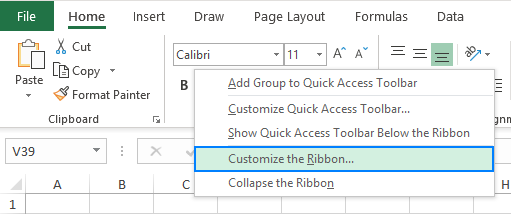
- Pencereya diyalogê ya Vebijêrkên Excel dê bi vebijarka Ribbonê Xweser bike li milê çepê hilbijartî nîşan bide.
- Di bin navnîşa Tabên Sereke li milê rastê, qutika Pêşdebir hilbijêrin û OK bitikînin.
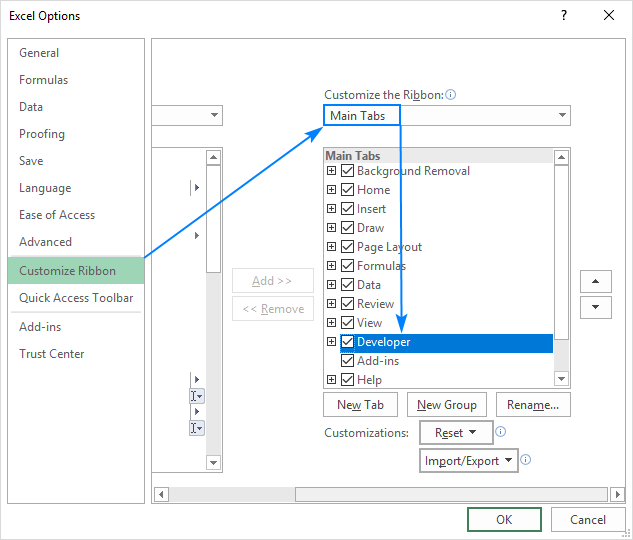
Ew e! tabloya Pêşdebir li ribbona weya Excel tê zêdekirin. Cara din ku hûn Excel vekin, ew ê ji we re were xuyang kirin.
Tip. Rêyek din ku hûn tabloya Pêşdebir di Excel de bistînin ev e ku hûn biçin tabloya Pel , bikirtînin Vebijêrk > Ribbon Xweser bike û li Pêşvebir<2 bikirtînin> box.
Tabika Pêşdebiran ji nû ve bi cih bikin
Dema ku hûn tabloya Pêşdebir di Excel de çalak bikin, ew bixweber li dû tabela Dîtinê tê danîn. Lêbelê, hûn dikarin bi hêsanî wê bar bikinli ku derê hûn dixwazin. Ji bo vê yekê, van tiştan bikin:
- Li ser tabloya Pêşdebiran bikirtînin li binê Ribbonê xweş bikin di pencereya diyalogê ya Vebijarkên Excel de.
- Li ser tîra jor an berjêr li milê rastê bikirtînin. Her klîk tabelê bi yek pozîsyonê ber bi rast an çepê li ser rîbonê digerîne.
- Dema ku tablo bi rêkûpêk hat danîn, bikirtînin OK ji bo tomarkirina guhertinan.
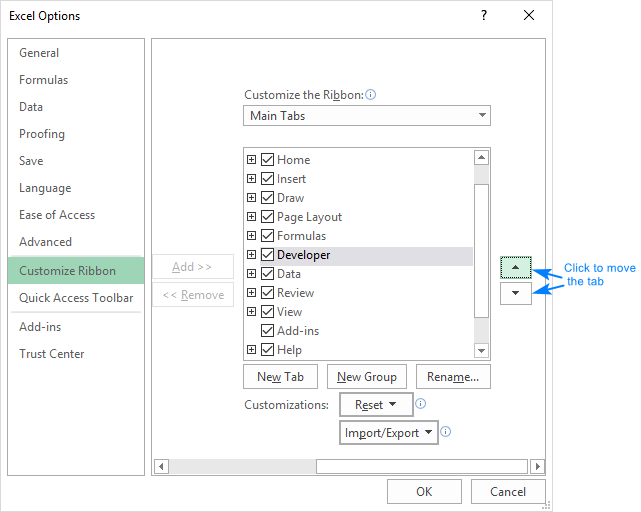
Meriv çawa di Excel de tabloya Pêşdebirê radike
Heke di demekê de we biryar da ku hûn ne hewceyî tabloya Pêşdebirê li ser ribbona xweya Excel-ê ne, tenê li ser her tabloyek rast-klîk bikin. li ser ribonê, Ribbonê xweş bikin hilbijêrin, û qutiya Pêşvebir paqij bikin.
Di destpêka paşîn a Excel de, tablo dê veşartî bimîne heya ku hûn qutiya kontrolê hilbijêrin dîsa.
Bi vî awayî tabloya Pêşdebir di Excel de tê nîşandan. Ez ji bo xwendinê spas dikim û hêvî dikim ku hefteya pêş me we li ser bloga xwe bibînim!

